ホームページ >ソフトウェアチュートリアル >モバイルアプリ >NetEase Cloud Music で友達のプレイリストを表示する方法_NetEase Cloud Music で友達のプレイリストを表示するチュートリアル
NetEase Cloud Music で友達のプレイリストを表示する方法_NetEase Cloud Music で友達のプレイリストを表示するチュートリアル
- WBOYWBOYWBOYWBOYWBOYWBOYWBOYWBOYWBOYWBOYWBOYWBOYWB転載
- 2024-03-25 13:16:271326ブラウズ
php Editor Banana が NetEase Cloud Music で友達のプレイリストを表示する方法を詳しく紹介します。このチュートリアルを通じて、友達のプレイリストを素早く正確に見つけて、幸せな音楽の瞬間を友達と共有する方法を学びます。手順に従ってこの機能を簡単にマスターし、音楽サウンドをあなたの生活に近づけましょう。
1. まず、ソフトウェアを開き、ソフトウェアのホームページの下にあるナビゲーション バーの [My] をクリックして、My インターフェイスに入る必要があります。
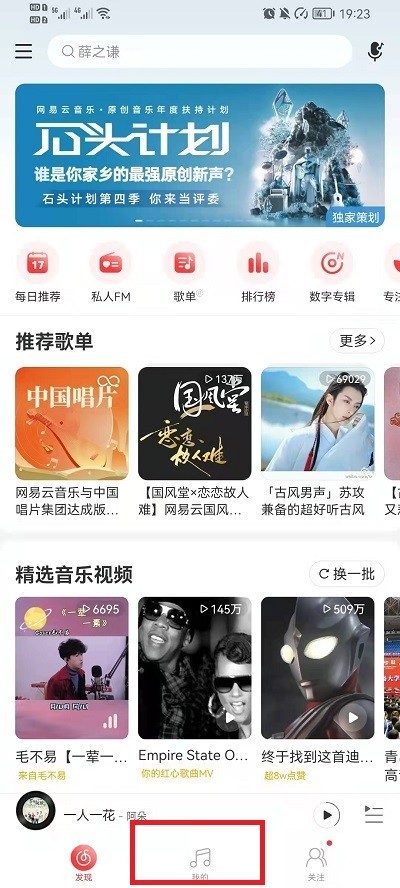
2. インターフェイスで、上の [My Friends] をクリックして、My Friends インターフェイスに入る必要があります。
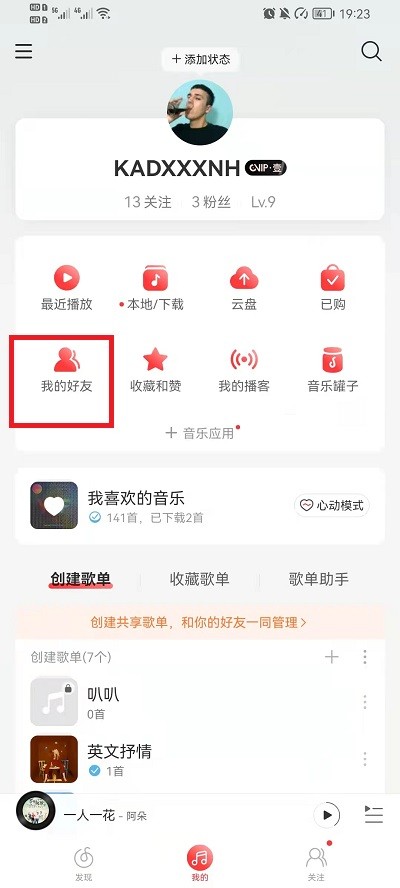
3. 友達インターフェイスでは、見たい友達を見つけて、その友達をクリックしてその友達のホームページにアクセスする必要があります。
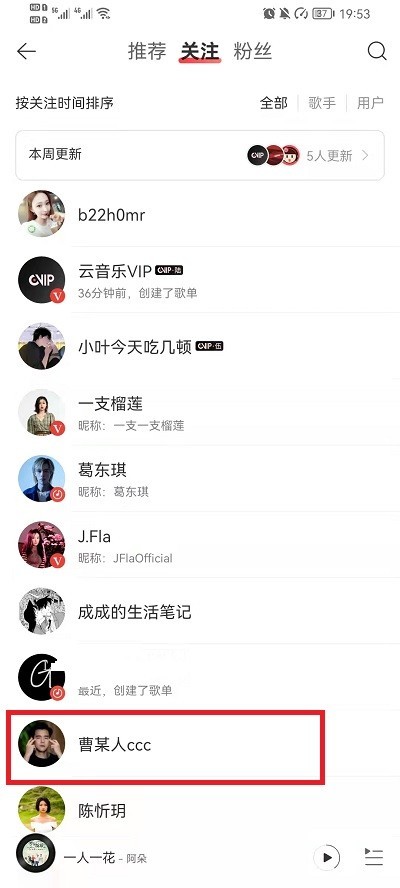
4. 友達のホームページでは、友達が好きな音楽、友達が作成したプレイリスト、収集したプレイリストを見ることができます。
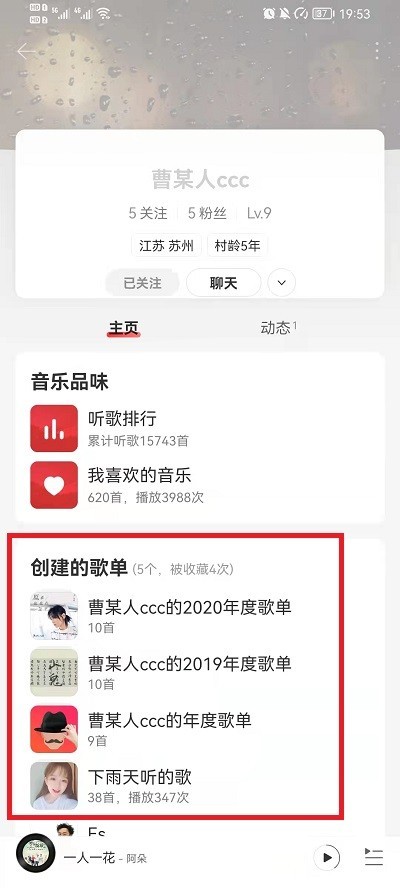
以上がNetEase Cloud Music で友達のプレイリストを表示する方法_NetEase Cloud Music で友達のプレイリストを表示するチュートリアルの詳細内容です。詳細については、PHP 中国語 Web サイトの他の関連記事を参照してください。
声明:
この記事はzol.com.cnで複製されています。侵害がある場合は、admin@php.cn までご連絡ください。
前の記事:百度地図のナビゲーション音を設定する方法次の記事:百度地図のナビゲーション音を設定する方法

